4.2 演示文稿的基本操作
MS Office高级应用(国考二级)大纲

《MS Office高级应用(国考二级)》课程教学大纲一、课程基本信息课程编号:课程名称:MS Office高级应用(国考二级)英文名称:MS Office advanced application(National Computer Rank Examination Grade Two)课程类别:全院公选适用专业:全院学时:36学分:2课程管理系部及教研室:体育文化传媒系计算机教研室二、课程简介本课程根据教育部考试中心最新颁布的《全国计算机等级考试二级MSOffice 高级应用考试大纲(2013年版)》,着重介绍计算机的基本概念、基本原理和基本应用,以及MSOffice2010套件中Word、Excel、PowerPoint的特点、功能和综合应用。
三、课程教学目标通过本课程的学习,我们要达到的教学目标如下:1. 掌握计算机基础知识及计算机系统组成。
2.了解信息安全的基本知识,掌握计算机病毒及防治的基本概念。
3.掌握多媒体技术基本概念和基本应用。
4.了解计算机网络的基本概念和基本原理, 掌握因特网网络服务和应用。
5.正确采集信息并能在文字处理软件Word、电子表格软件Excel、演示文稿制作软件PowerPoint中熟练应用。
6.掌握Word的操作技能,并熟练应用编制文档。
7.掌握Excel的操作技能,并熟练应用进行数据计算及分析。
8.掌握PowerPoint的操作技能,并熟练应用制作演示文稿。
四、学时分配五、教学内容、知识点与基本要求:第1章计算机基础知识1.1 概述知识点:计算机的发展、特点、用途和分类基本要求:了解计算机的基本信息1.2 信息的表示与存储知识点:了解数据、信息以及计算机硬件系统组成基本要求:掌握计算机硬件系统的组成1.4 计算机软件系统知识点:了解软件的概念、软件系统的组成基本要求:掌握计算机软件系统的组成1.5 多媒体技术简介知识点:了解多媒体的概念和数据压缩的方式基本要求:掌握多媒体的特征,多媒体压缩技术分类1.6 Internet基础及应用知识点:了解网络的基本概念及基础基本要求:掌握网络的基本操作第2章利用Word 2010高效创建电子文档2.1 以任务为导向的应用界面知识点:了解word 2010功能区和选项卡,创建并编辑文档基本要求:掌握word 2010功能区和选项卡,文本编辑、保存,查找、替换2.2 美化文档外观知识点:了解文本格式、段落的格式设置,表格的插入基本要求:掌握文本格式、段落的格式设置、表格的使用2.3 长文档的编辑与管理知识点:了解分页、节、分栏、页眉页脚、项目符号、目录创建基本要求:掌握分页、节、分栏、页眉页脚、项目符号、目录创建2.5 文档的修订与共享知识点:了解审阅与修订文档,快速比较文档、共享文档基本要求:掌握审阅与修订文档,快速比较文档、共享文档2.6 使用邮件合并技术批量处理文档知识点:了解邮件合并的概念,邀请函制作基本要求:掌握如何制作邀请函和合并邮件第3章通过Excel 2010创建并处理电子表格3.1 Excel制表基础知识点:了解在工作薄、工作表概念以及在excel中输入和编辑数据基本要求:掌握在excel中输入各种数据,以及工作薄的对应的操作3.2 Excel公式和函数知识点:了解常用的公式和函数的使用方法基本要求:掌握常用的公式和使用方法3.3 在Excel中创建图表知识点:了解分页、节、分栏、页眉页脚、项目符号、目录创建基本要求:掌握分页、节、分栏、页眉页脚、项目符号、目录创建3.4 Excel数据分析与处理知识点:了解数据的合并、排序,筛选和分类汇总、数据透视表的使用基本要求:掌握数据的合并、排序,筛选和分类汇总、数据透视表的使用以及宏的简单使用第4章使用PowerPoint 2010制作演示文稿4.1演示文稿的基本操作知识点:了解PowerPoint基本功能,新建、复制、移动、插入和删除幻灯片基本要求:掌握新建、复制、移动、插入和删除幻灯片4.1.1 PowerPoint基本功能4.2 演示文稿的外观设计知识点:了解背景设置、幻灯片母版制作、幻灯片的表格、图片、图表基本要求:掌握背景设置、幻灯片母版制作、幻灯片的表格、图片、图表如何插入、使用SmartArt图形、音频、视频的插入4.3 幻灯片交互效果设置知识点:了解幻灯片切换、链接、演示文稿输出和打印基本要求:掌握幻灯片切换、链接、演示文稿输出和打印六、实践环节设备要求:日常实训无分组需求,每人一台电脑,随课实验,个人独立完成任务。
演示文稿的基本操作方法

演示文稿的基本操作方法演示文稿是一种传递信息和展示内容的有效工具。
以下是演示文稿的基本操作方法:1. 选择一个演示文稿软件:最常用的演示文稿软件包括Microsoft PowerPoint、Google Slides和Apple Keynote。
根据个人偏好或需求选择合适的软件。
2. 创建新的演示文稿:在软件中选择“新建”或“创建新演示文稿”的选项,开始一个新的演示文稿项目。
3. 设定幻灯片布局:根据需要选择适当的幻灯片布局,如标题页、内容页或图片页。
可以根据需要在每个幻灯片上添加文字或图片。
4. 编辑幻灯片内容:点击每个幻灯片上的文字框,输入所需的文字内容。
可以调整文字的字号、颜色和字体,使其更符合演示的风格。
5. 插入图片和图表:可以通过插入图片或图表来丰富演示文稿的内容。
点击幻灯片上的插入图片或图表的选项,并选择需要插入的图像或数据。
6. 设定幻灯片切换效果:可以为每个幻灯片设定切换效果,如淡入淡出、滑动或旋转等。
这可以使演示更加生动有趣。
7. 添加动画效果:可以为文字、图像或图表添加动画效果,使其在演示过程中逐步显示或以特定方式出现。
这样可以吸引观众的注意力,并帮助他们更好地理解内容。
8. 设定幻灯片自动播放设置:在演示文稿中,可以设置自动播放的速度、循环次数和是否自动播放音乐等设置。
这可以让演示自动进行,而不是手动翻页。
9. 演示文稿预览和编辑:在制作过程中,随时点击预览按钮来查看演示文稿的效果。
如果需要进行修改或调整,可以返回编辑模式进行修改。
10. 演示文稿保存和分享:完成演示文稿后,记得保存它并备份到云端或其他外部设备。
可以将演示文稿分享给他人,以便他们查看或编辑。
这些是演示文稿的基本操作方法,通过熟练掌握这些技巧,你可以创建出吸引人的演示文稿,并有效地传递信息和展示内容。
keynote技巧

Keynote技巧一、背景介绍Keynote是苹果公司推出的一款强大的演示软件,它提供了丰富的功能和专业的设计模板,使用户能够制作出精美的演示文稿。
本文将介绍一些Keynote的技巧,帮助读者更好地利用这款软件进行演示。
二、基本操作技巧2.1 新建演示文稿要新建一个演示文稿,只需打开Keynote软件,在菜单栏中点击“文件”-“新建”即可。
你可以选择使用空白模板开始,或者从已有的模板中选择一个适合你的主题。
2.2 添加幻灯片在Keynote中,每个页面称为一个幻灯片。
要添加新的幻灯片,你可以点击菜单栏中的“幻灯片”-“新建幻灯片”,或者使用快捷键“Command + Shift + N”。
2.3 修改布局和样式Keynote提供了多种幻灯片布局和样式,你可以根据需要进行修改。
在右侧的“格式”面板中,你可以选择不同的布局和样式,还可以调整字体、颜色等。
2.4 添加文本和图片要在幻灯片中添加文本,只需点击“文本”工具栏中的“文本框”按钮,然后在页面上拖动鼠标,即可创建一个文本框。
同样的,你也可以点击“图片”工具栏中的“图片”按钮,添加图片到幻灯片中。
三、高级操作技巧3.1 使用动画效果Keynote提供了多种动画效果,使你的演示更加生动有趣。
你可以在“格式”面板中选择“动画”选项卡,然后为每个元素添加不同的动画效果,如淡入、滑入等。
3.2 添加音频和视频如果你想要在演示中添加音频或视频,Keynote也可以满足你的需求。
点击菜单栏中的“插入”-“音频”或“视频”,选择你想要添加的文件即可。
3.3 制作图表和图形Keynote提供了丰富的图表和图形工具,帮助你更好地展示数据和信息。
你可以点击“插入”-“图表”或“形状”按钮,选择适合你的图表或图形类型,并进行相应的编辑和修改。
3.4 使用主题和模板Keynote提供了多个演示主题和模板,使你的演示更加专业和美观。
你可以在菜单栏中点击“文件”-“打开”-“主题和模板选择器”,选择一个适合你的主题和模板。
高中信息技术教案
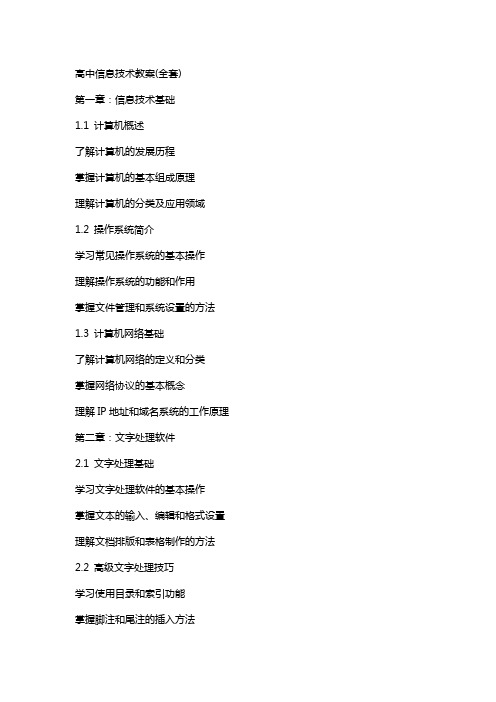
高中信息技术教案(全套)第一章:信息技术基础1.1 计算机概述了解计算机的发展历程掌握计算机的基本组成原理理解计算机的分类及应用领域1.2 操作系统简介学习常见操作系统的基本操作理解操作系统的功能和作用掌握文件管理和系统设置的方法1.3 计算机网络基础了解计算机网络的定义和分类掌握网络协议的基本概念理解IP地址和域名系统的工作原理第二章:文字处理软件2.1 文字处理基础学习文字处理软件的基本操作掌握文本的输入、编辑和格式设置理解文档排版和表格制作的方法2.2 高级文字处理技巧学习使用目录和索引功能掌握脚注和尾注的插入方法理解长文档的编排和审阅技巧第三章:电子表格软件3.1 电子表格基础学习电子表格软件的基本操作掌握单元格的编辑和格式设置理解数据排序和筛选的方法3.2 数据分析与应用学习使用公式和函数进行数据计算掌握图表的创建和数据可视化技巧第四章:演示文稿软件4.1 演示文稿制作基础学习演示文稿软件的基本操作掌握幻灯片的布局和设计理解素材的选择和插入方法4.2 演示文稿演示技巧学习幻灯片的切换和动画效果设置掌握演讲笔记和演示文稿共享的方法理解演示文稿的评估和反馈技巧第五章:信息素养与网络安全5.1 信息素养培养学习信息检索和评估的方法掌握信息伦理和知识产权的保护意识理解信息素养在生活中的应用5.2 网络安全基础了解计算机安全的基本概念掌握网络安全防护技巧理解网络病毒防范和数据恢复的方法第六章:多媒体技术基础6.1 多媒体概述了解多媒体的概念和特性掌握多媒体的基本元素(文本、图像、声音、视频)理解多媒体技术的应用领域6.2 图像和音频处理学习图像和音频处理软件的基本操作掌握图像的剪裁、调整和效果处理理解音频的剪辑、合成和格式转换方法第七章:网络通信技术7.1 互联网基础了解互联网的发展历程和结构掌握互联网的基本服务(电子邮件、搜索引擎、远程登录)理解互联网协议(、FTP)的工作原理7.2 网络通信工具学习使用即时通讯软件进行沟通掌握文件传输和网络会议的方法理解网络社交礼仪和安全防护措施第八章:程序设计基础8.1 程序设计概念了解程序设计的基本概念(算法、编程语言、编译器)掌握一种编程语言的基本语法理解程序设计的方法和步骤8.2 算法与逻辑学习算法的基本概念和设计方法掌握逻辑思维和问题解决技巧理解算法分析与评估的方法第九章:创新与实践9.1 创新思维培养学习创新思维的方法和技巧掌握问题发现和解决的途径理解创新在信息技术应用中的重要性9.2 实践项目完成一个小型信息技术的应用项目掌握项目规划、实施和评估的步骤理解团队协作和项目管理的重要性第十章:信息技术与生活10.1 信息技术在生活中的应用了解信息技术如何改变日常生活掌握智能设备和安全使用方法理解大数据和云计算在生活中的应用10.2 信息社会的挑战与机遇学习信息社会的特点和挑战掌握终身学习和自我提升的技巧理解作为信息社会公民的责任和义务重点和难点解析重点环节一:计算机概述计算机的发展历程是理解现代计算机基础的关键。
沪教版高中信息技术全册教案

沪教版高中信息技术全册教案第一章:信息技术概述1.1 信息技术的定义与发展让学生了解信息技术的定义及其发展历程。
通过实例介绍信息技术在日常生活和学习中的应用。
1.2 信息技术的分类与作用介绍信息技术的分类,如计算机技术、通信技术、网络技术等。
阐述各类信息技术的作用和影响,如提高工作效率、促进知识传播等。
1.3 信息技术与生活分析信息技术在生活中的应用,如智能家居、电子商务等。
引导学生认识信息技术对生活带来的便利和挑战。
第二章:计算机基础知识2.1 计算机概述介绍计算机的定义、发展历程和基本工作原理。
让学生了解计算机的种类和性能指标。
2.2 计算机硬件与软件讲解计算机硬件的组成,如CPU、内存、硬盘等。
介绍计算机软件的分类,如系统软件、应用软件等。
2.3 计算机的基本操作教授计算机的基本操作,如开关机、使用输入设备、操作系统等。
引导学生熟练掌握计算机的基本使用方法。
第三章:网络与通信技术3.1 计算机网络概述讲解计算机网络的定义、发展历程和分类。
介绍网络拓扑结构和网络协议。
3.2 互联网的基本应用讲解互联网的基本应用,如浏览网页、发送电子邮件等。
引导学生掌握互联网应用的基本操作。
3.3 网络安全与防护介绍网络安全的基本概念,如病毒、黑客等。
教授网络安全防护的方法,如使用防火墙、安装杀毒软件等。
第四章:电子表格处理4.1 电子表格软件概述介绍电子表格软件的定义、功能和常用软件。
让学生了解电子表格软件在实际应用中的重要性。
4.2 电子表格的基本操作讲解电子表格的基本操作,如创建、编辑、格式化等。
引导学生熟练掌握电子表格软件的使用方法。
4.3 数据分析与处理介绍电子表格在数据分析与处理中的应用,如排序、筛选、公式函数等。
教授学生如何利用电子表格软件解决实际问题。
第五章:演示文稿制作5.1 演示文稿软件概述介绍演示文稿软件的定义、功能和常用软件。
让学生了解演示文稿在实际应用中的重要性。
5.2 演示文稿的基本操作讲解演示文稿的基本操作,如创建、编辑、设计等。
演示文稿基本操作

插入——超链接——本文档中的位置
• 链接其它位置中的文档:
插入——超链接——原有文件
演示文稿
基本操作讲座演示文稿ຫໍສະໝຸດ 基本操作讲座内容要点
• 创建演示文稿 • 文字编辑 • 插入剪贴画 • 插入声音 • 插入影视剪辑 • 超链接技术
一、创建演示文稿
• 根据向导创建
• 一般演示文稿的创建
二、文字编辑
• 创建文本框
• 输入文字
三、插入剪贴画
• 插入剪辑库中剪贴画:
插入——图片——剪贴画
• 插入其它图片:
插入——图片——来自文件
四、插入声音
• 系统声音:
幻灯片放映——幻灯片切换——声音
• 其它声音:
幻灯片放映——幻灯片切换——其它声音
五、插入影视剪辑
• 插入剪辑库中影片:
插入——影片和声音——剪辑库中的影片
• 插入其它影视剪辑:
插入——影片和声音——文件中的影片
六、超链接技术
《计算机应用基础》完整教案

《计算机应用基础》完整教案第一章:计算机基础知识1.1 计算机概述了解计算机的发展历程理解计算机的定义和功能掌握计算机的分类和特点1.2 计算机硬件和软件认识计算机硬件的基本组成理解计算机软件的概念和分类掌握计算机系统的基本结构1.3 计算机操作系统了解操作系统的概念和功能熟悉常用操作系统的基本操作掌握文件管理和系统设置的方法第二章:文字处理软件2.1 文字处理基本操作熟悉文字处理软件的界面和工具栏掌握文本的输入、编辑和排版方法了解字体、段落和页面的设置技巧2.2 表格和图形学习表格的创建、编辑和格式设置掌握图形的基本操作和属性设置了解图文混排的方法和技巧2.3 文档的管理和打印学习文档的保存、打开和关闭方法掌握文档的打印设置和打印操作了解文档的加密和共享技巧第三章:电子表格软件3.1 电子表格的基本操作熟悉电子表格软件的界面和功能掌握表格的创建、编辑和数据输入方法了解单元格格式和数据类型的设置3.2 数据排序和筛选学习数据排序的方法和条件设置掌握数据筛选的功能和应用技巧了解高级筛选和数据排序的组合使用3.3 数据分析工具学习电子表格中的数据分析工具,如图表、数据透视表和数据透视图掌握图表的创建、编辑和格式设置方法了解数据透视表和数据透视图的应用和操作技巧第四章:演示文稿软件4.1 演示文稿的基本操作熟悉演示文稿软件的界面和功能掌握演示文稿的创建、编辑和幻灯片管理方法了解幻灯片布局和设计模板的选择4.2 插入和编辑对象学习在演示文稿中插入文本框、图片、图表等对象的方法掌握对象的编辑和格式设置技巧了解动画和过渡效果的添加和设置方法4.3 演示文稿的放映和输出学习演示文稿的放映和控制技巧掌握演示文稿的输出和分享方法了解放映时的备注和演讲者模式的使用第五章:网络应用基础5.1 计算机网络概述了解计算机网络的定义和功能掌握计算机网络的分类和拓扑结构了解计算机网络的通信协议和技术5.2 互联网的基本应用学习互联网的接入和连接方法掌握浏览器的使用和网页搜索技巧了解电子邮件的基本操作和邮件管理方法5.3 网络安全和隐私保护学习网络安全的基本概念和威胁掌握防范网络攻击和保护个人隐私的方法了解网络安全的最佳实践和技术手段第六章:数据库基础6.1 数据库概述理解数据库的基本概念和作用掌握数据库管理系统的基本功能了解不同类型的数据库系统6.2 数据库的基本操作学习数据库的创建、修改和删除掌握数据表的创建、修改和删除了解数据类型和字段属性的设置6.3 数据查询和管理学习使用SQL进行数据查询掌握数据的添加、修改和删除操作了解索引和约束的设置方法第七章:多媒体应用7.1 多媒体基础知识了解多媒体的定义和特点掌握多媒体的基本元素和技术熟悉多媒体文件的格式和应用7.2 多媒体制作工具学习使用常用的多媒体制作软件掌握多媒体素材的采集和编辑方法了解多媒体作品的发布和展示技巧7.3 多媒体处理技术学习多媒体文件的处理和转换方法掌握多媒体文件的压缩和修复技巧了解多媒体技术的应用和发展趋势第八章:计算机编程基础8.1 编程语言概述了解编程语言的定义和分类掌握编程语言的基本语法和结构熟悉常见的编程语言及其应用领域8.2 基本的编程概念学习变量、数据类型和运算符的使用掌握控制结构和函数的编写方法了解算法和数据结构的基本概念8.3 编程实践完成简单的编程练习和项目掌握调试和测试代码的方法了解编程规范和代码管理工具的使用第九章:计算机维护与管理9.1 计算机硬件维护学习计算机硬件的组成和性能指标掌握硬件设备的安装和升级方法了解计算机硬件的故障排除和维护技巧9.2 计算机软件维护学习软件的安装、升级和卸载方法掌握防病毒软件的使用和病毒清除技巧了解计算机系统的优化和性能监测方法9.3 数据备份与恢复学习数据的重要性和备份策略掌握常用的数据备份和恢复方法了解灾难恢复和数据安全保护的措施第十章:新兴技术与发展趋势10.1 云计算与大数据了解云计算的基本概念和应用模式掌握大数据的基本特征和处理技术熟悉云计算和大数据在现实生活中的应用案例10.2 与机器学习学习的基本原理和应用领域掌握机器学习的基本技术和算法了解在计算机应用中的最新发展10.3 物联网与边缘计算理解物联网的基本架构和关键技术掌握边缘计算的概念和应用场景熟悉物联网和边缘计算在现代社会中的作用和前景重点和难点解析本文档为您提供了一整套《计算机应用基础》的教学教案,涵盖了从计算机基础知识到新兴技术发展趋势的十个章节。
Powerpoint演示文稿基本操作
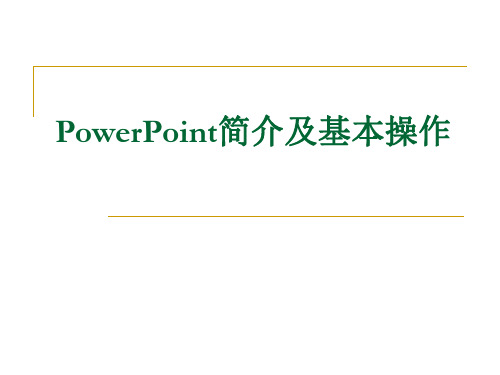
主要ห้องสมุดไป่ตู้容
1、简介 、 2、用途 、 3、幻灯片制作的艺术要求 、 4、常用名词 、 5、基本操作 、 6、任务 、
简 介
1、是创作演示文稿的软件,它能够制作出集文字、图 、是创作演示文稿的软件,它能够制作出集文字、 形、图像、声音以及视频剪辑等多媒体元素于一体的演 图像、 示文稿, 示文稿,把作者所要表达的信息组织在一组图文并茂的 画面中。 画面中。 2、并且在演示文稿制作完成后,可以把它们打印出来, 、并且在演示文稿制作完成后,可以把它们打印出来, 制成标准的幻灯片,在投影仪上显示出来。 制成标准的幻灯片,在投影仪上显示出来。
视 图 按 钮
普通视图 大纲视图 幻灯片视图
幻灯片浏览视图 幻灯片放映视图
Powerpoint演示文稿基本操作 演示文稿基本操作
一、基础操作: 基础操作: 新建方法、幻灯片版式、 新建方法、幻灯片版式、幻灯片设计的功能 “母板”的功能有哪些,从哪个菜单进行设置? 母板”的功能有哪些,从哪个菜单进行设置?
Powerpoint演示文稿基本操作 演示文稿基本操作
二、知识要点: 知识要点:
1、幻灯片的基本操作 、
1、添加新幻灯片 2、切换和浏览幻灯片
2、幻灯片对象的基本操作 、
1、幻灯片对象 2、对象的基本操作 3、文本对象的基本操作 4、图形对象的绘制与调整
3、调整幻灯片的次序 4、删除幻灯片
幻灯片对象的基本操作
标题段落要清楚 使用项目符号 背景深浅与主题内容要适宜, 背景深浅与主题内容要适宜,对比度强 界面整体协调统一,布局合理, 界面整体协调统一,布局合理, 美观大方 字体大方,字号适当,有间距, 字体大方,字号适当,有间距,可插入艺术字 字200以内,简单明了,尽量归纳为图表 以内,简单明了, 以内 强化多媒体效果,文字、声音、 强化多媒体效果,文字、声音、图、表和视频 统一修饰, 统一修饰,提高速度和质量
编辑演示文稿的基本操作
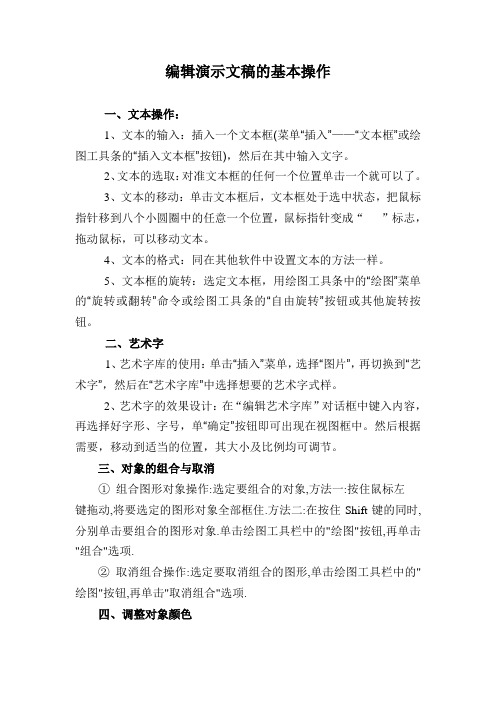
编辑演示文稿的基本操作一、文本操作:1、文本的输入:插入一个文本框(菜单“插入”——“文本框”或绘图工具条的“插入文本框”按钮),然后在其中输入文字。
2、文本的选取:对准文本框的任何一个位置单击一个就可以了。
3、文本的移动:单击文本框后,文本框处于选中状态,把鼠标指针移到八个小圆圈中的任意一个位置,鼠标指针变成“”标志,拖动鼠标,可以移动文本。
4、文本的格式:同在其他软件中设置文本的方法一样。
5、文本框的旋转:选定文本框,用绘图工具条中的“绘图”菜单的“旋转或翻转”命令或绘图工具条的“自由旋转”按钮或其他旋转按钮。
二、艺术字1、艺术字库的使用:单击“插入”菜单,选择“图片”,再切换到“艺术字”,然后在“艺术字库”中选择想要的艺术字式样。
2、艺术字的效果设计:在“编辑艺术字库”对话框中键入内容,再选择好字形、字号,单“确定”按钮即可出现在视图框中。
然后根据需要,移动到适当的位置,其大小及比例均可调节。
三、对象的组合与取消①组合图形对象操作:选定要组合的对象,方法一:按住鼠标左键拖动,将要选定的图形对象全部框住.方法二:在按住Shift键的同时,分别单击要组合的图形对象.单击绘图工具栏中的"绘图"按钮,再单击"组合"选项.②取消组合操作:选定要取消组合的图形,单击绘图工具栏中的"绘图"按钮,再单击"取消组合"选项.四、调整对象颜色1、选择配色方案:单地击“格式”菜单中有的“幻灯片设计”命令。
在窗口右侧单击“配色方案”。
它提供了几种配色方案。
单击其中的一种,所设计的幻灯片就会变成这种颜色。
2、编辑配色方案:你也可以更改背景、文本和线条、阴影、标题文字、填充、强调文字、强调文字和超级链接、强调文字和尾随超级链接的颜色。
你可以将你喜欢的配色方案添加为标准配色方案。
单地击“格式”菜单中有的“幻灯片设计”命令。
在窗口右侧单击“编辑配色方案”选项,在出现的对话框中单击“更换配色方案”——“自定义”选项卡,选择自己编辑的颜色方案,最后单击“应用”按钮。
沪科版高中信息技术基础教案

沪科版高中信息技术基础教案第一章:计算机基础知识1.1 计算机概述教学目标:让学生了解计算机的发展历程,理解计算机的基本概念和功能。
教学内容:计算机的定义、发展历程、计算机系统的组成。
1.2 操作系统的使用教学目标:让学生学会使用操作系统,理解操作系统的功能和作用。
教学内容:操作系统的概念、Windows操作系统的使用、文件管理、系统设置。
第二章:文字处理2.1 文字处理基础教学目标:让学生掌握文字处理的基本技巧,能够进行简单的文字编辑和排版。
教学内容:文字处理软件的概念、Word的基本操作、字体设置、段落设置。
2.2 图文混排教学目标:让学生学会在文字处理中插入图片和图形,并进行简单的编辑和排版。
教学内容:插入图片和图形、图片和图形的编辑、图文混排技巧。
第三章:电子表格3.1 电子表格基础教学目标:让学生掌握电子表格的基本操作,能够进行数据录入和编辑。
教学内容:电子表格软件的概念、Excel的基本操作、单元格设置、数据录入。
3.2 数据处理与分析教学目标:让学生学会使用电子表格进行数据处理和分析,能够制作简单的图表。
教学内容:数据排序、筛选、公式和函数的使用、图表的制作。
第四章:演示文稿4.1 演示文稿制作基础教学目标:让学生掌握演示文稿的基本操作,能够制作简单的演示文稿。
教学内容:演示文稿软件的概念、PowerPoint的基本操作、幻灯片设计、动画效果。
4.2 演示文稿的表演与展示教学目标:让学生学会如何表演和展示演示文稿,能够有效地传达信息。
教学内容:演示文稿的表演技巧、演讲技巧、展示技巧。
第五章:网络基础5.1 计算机网络概述教学目标:让学生了解计算机网络的基本概念和功能,理解网络的组成和结构。
教学内容:计算机网络的定义、发展历程、网络系统的组成、网络协议。
5.2 互联网的使用教学目标:让学生学会使用互联网,能够进行信息检索和交流。
教学内容:互联网的概念、浏览器的基本操作、搜索引擎的使用、电子邮件的使用。
专题1 演示文稿的基本操作

一.演示文稿处理软件的功能和特点
(3)色彩使用。色彩搭配要协调,演示文稿中颜色不宜过多,否则会让人感 觉内容很杂乱;色彩也不宜单一,色彩单一容易让人疲倦,失去阅读兴趣。 (4)动画使用。动画可以带来动态感,提高视觉效果,使用时也要注意几点: 一是醒目原则,片头动画可以凝聚观众视线,情景动画可以调动观众的积极性, 关键处可以使用夸张的动画效果;二是自然原则,动画中文字、图形等各元素 出现的顺序,要遵循自然的原则;三是简化原则,幻灯片要表达复杂内容时可 以配合动画化繁为简,吸引观众的注意力;四是适当原则,过多使用动画会显 得杂乱,容易分散观众的注意力,不使用动画又会让观众觉得平淡乏味。 3.WPS 2019之演示的功能 (1)新建PPT幻灯片功能; (2)支持ppt、pptx、pot、potx、pps、dps、dpt等文件格式的打开和播放, 包括加密文档; (3)全面支持PPT各种动画效果,并支持声音和视频的播放; (4)编辑模式下支持文档编辑,文字、段落、对象属性设置,插入图片等功 能; (5)阅读模式下支持文档页面放大、缩小,调节屏幕亮度,增减字号等功能; (6)共享播放,与其他设备链接,可同步播放当前幻灯片。
三.认识WPS演示窗口
1.WPS 2019演示窗口组成 WPS 2019演示启动后,屏幕上会出现如图5-1-1所示的主窗口界面。WPS 2019演示窗口由标题栏、菜单栏、状态栏、选项卡、工具按钮、识WPS演示窗口
2.视图方式切换工具的使用 在窗口右下角有四个视图切换工具如图5-1-2所示;在幻灯片窗格上方也
实践体验 按照如下的操作要求,制作“福建旅游计划”演示文稿,生成如图5-1-9所 示效果。
图5-1-9 福建旅游计划
实践体验(操作步骤)
(1)首先新建一个WPS空白演示文稿; (2)把第一张幻灯片的版式改为“母版版式”列表中第3行1列,左侧插入一个 竖向文本框并输入文字“福建旅游计划书”,并设置为华文彩云、60磅、加粗, 字体颜色为红色;右侧插入图片“ppt\旅游\image\菽庄花园.png”,适当缩小 图片,并调整图片与文字位置; (3)插入一张版式为“本机版式\母版版式”列表中第1行1列的幻灯片,并复 制生成第3、4、5、6、7张幻灯片,分别输入标题“目录”“◆旅游计划”“◆ 必备物品篇”“◆路线篇”“◆旅馆篇”,均设为左对齐; (4)第2张幻灯片内容区中插入一条直线,并分别输入文字,制作成样张所示 效果; (5)分别删除第3、4、5、6张幻灯片的副标题占位符,并分别插入“ppt\旅游 \image”下的图片“旅游计划.png”、“必备物品1.png”和“必备物品 2.png”、“路线.png”、“旅馆.png”,适当调整图片的大小与位置; (6)在第6张幻灯片的下面插入一张版式为“母版版式”列表中第1行3列的幻 灯片,标题处输入“◆计划行程”,副标题处输入“Let' s Go !”,字体设为 “cambia”、字号为60磅; (7)在第7张幻灯片的下面插入一张版式为“母版版式”列表中第3行1列的幻 灯片,插入图片“ppt\旅游\image\结束页.png”; (8)操作完成后,将演示文稿以“福建旅游计划.dps”作为文件名,保存在 “\ppt\旅游”文件夹中。
计算机短期培训教案

计算机短期培训教案第一章:计算机基础知识1.1 计算机概述介绍计算机的发展历程、计算机系统的组成(硬件、软件)讲解计算机的分类(台式机、笔记本电脑、平板电脑等)1.2 操作系统的认识介绍常见的操作系统(Windows、macOS、Linux等)讲解操作系统的功能、界面及基本操作1.3 键盘与鼠标的使用讲解键盘的结构、功能及正确的打字姿势讲解鼠标的操作技巧、指针的移动与控制第二章:文字处理软件(以Microsoft Word为例)2.1 Word 2010的启动与退出讲解启动Word 2010的方法、认识界面布局介绍退出Word 2010的途径2.2 文档的基本操作讲解新建文档、打开文档、保存文档的方法讲解复制、剪切、粘贴文本的操作2.3 格式化文本讲解设置字体、字号、颜色、效果的方法讲解对齐方式、段落间距、行间距的设置第三章:电子表格软件(以Microsoft Excel为例)3.1 Excel 2010的启动与退出讲解启动Excel 2010的方法、认识界面布局介绍退出Excel 2010的途径3.2 工作簿的基本操作讲解新建工作簿、打开工作簿、保存工作簿的方法讲解工作表的插入、删除、复制、剪切操作3.3 数据录入与编辑讲解单元格的选择、数据录入方法讲解数据的删除、修改、复制、剪切操作第四章:演示文稿软件(以Microsoft PowerPoint为例)4.1 PowerPoint 2010的启动与退出讲解启动PowerPoint 2010的方法、认识界面布局介绍退出PowerPoint 2010的途径4.2 演示文稿的基本操作讲解新建演示文稿、打开演示文稿、保存演示文稿的方法讲解幻灯片的插入、删除、复制、剪切操作4.3 添加与编辑幻灯片内容讲解文本框的插入、编辑、移动、删除操作讲解图片、图表、媒体文件的插入与编辑第五章:Internet的基本使用5.1 浏览器的使用讲解并安装常用浏览器(如Chrome、Firefox、Edge等)讲解浏览网页的方法、收藏网页、设置主页5.2 搜索引擎的使用讲解搜索引擎的基本功能、关键词搜索技巧讲解使用搜索引擎查找信息的方法5.3 电子邮件的使用讲解申请电子、登录、发送邮件、接收邮件的方法讲解的设置、管理以及邮件的删除操作第六章:计算机常用软件介绍6.1 压缩软件的使用讲解如何使用压缩软件(如WinRAR、7-Zip等)展示如何压缩文件、解压文件、管理压缩文件6.2 杀毒软件的使用介绍几种主流的杀毒软件(如Kaspersky、Avast、McAfee等)讲解如何使用杀毒软件进行病毒扫描和清理6.3 输入法软件的使用介绍几种常用的输入法(如搜狗输入法、百度输入法、五笔输入法等)讲解如何安装、使用和切换输入法第七章:计算机硬件基础7.1 中央处理器(CPU)介绍CPU的性能指标、作用以及如何选择合适的CPU7.2 主板讲解主板的结构、功能以及如何选择合适的主板7.3 内存介绍内存的类型、容量、频率等参数,以及如何选择合适的内存7.4 存储设备讲解硬盘(HDD、SSD)、固态硬盘(SSD)的性能和选择第八章:计算机网络基础8.1 网络基础知识讲解计算机网络的分类、拓扑结构、传输协议等基础概念8.2 局域网(LAN)介绍局域网的搭建、共享资源的方法以及网络安全8.3 广域网(WAN)讲解如何连接互联网、宽带接入方式以及网络设置8.4 网络故障排除介绍常见的网络故障现象及其解决方法第九章:网络安全与维护9.1 网络安全基础讲解计算机安全的概念、网络安全威胁类型(如病毒、木马、黑客攻击等)9.2 防火墙与杀毒软件介绍防火墙的作用、配置方法,杀毒软件的选择和使用9.3 数据备份与恢复讲解重要数据备份的方法和策略,数据恢复的技巧9.4 计算机维护介绍计算机硬件和软件的维护方法,预防计算机故障第十章:实战训练与问题解答10.1 实战训练设计一些实际操作任务,如制作一份文档、建立一个电子表格、制作一个简单的演示文稿等让学生通过实际操作巩固所学知识10.2 问题解答针对学生在学习过程中遇到的问题进行解答和指导鼓励学生提问,提高解决问题的能力重点解析1. 计算机基础知识:理解计算机系统的组成,掌握不同类型计算机的区别。
课程名称计算机文化基础
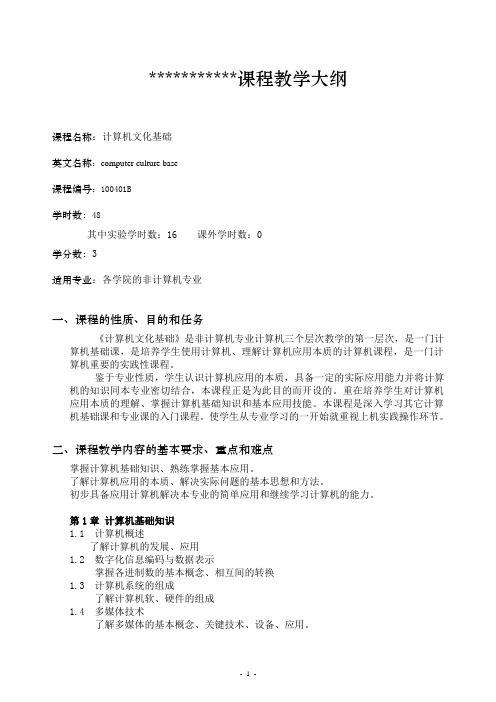
***********课程教学大纲课程名称:计算机文化基础英文名称:computer culture base课程编号:100401B学时数:48其中实验学时数:16 课外学时数:0学分数:3适用专业:各学院的非计算机专业一、课程的性质、目的和任务《计算机文化基础》是非计算机专业计算机三个层次教学的第一层次,是一门计算机基础课,是培养学生使用计算机、理解计算机应用本质的计算机课程,是一门计算机重要的实践性课程。
鉴于专业性质,学生认识计算机应用的本质,具备一定的实际应用能力并将计算机的知识同本专业密切结合,本课程正是为此目的而开设的。
重在培养学生对计算机应用本质的理解、掌握计算机基础知识和基本应用技能。
本课程是深入学习其它计算机基础课和专业课的入门课程。
使学生从专业学习的一开始就重视上机实践操作环节。
二、课程教学内容的基本要求、重点和难点掌握计算机基础知识、熟练掌握基本应用。
了解计算机应用的本质、解决实际问题的基本思想和方法。
初步具备应用计算机解决本专业的简单应用和继续学习计算机的能力。
第1章计算机基础知识1.1计算机概述了解计算机的发展、应用1.2数字化信息编码与数据表示掌握各进制数的基本概念、相互间的转换1.3计算机系统的组成了解计算机软、硬件的组成1.4 多媒体技术了解多媒体的基本概念、关键技术、设备、应用。
第2章中文WindowsXP掌握中文WindowsXP的有关概念、发展史,基本功能特点,运行环境,资源管理,计算机操作。
2.1中文WindowsXP概述了解中文WindowsXP功能特点、发展史。
2.2中文WindowsXP的基本知识和基本操作理解中文WindowsXP窗口、对话框、剪贴板应用。
2.3资源管理器掌握文件、文件夹的管理2.4中文WindowsXP控制面板掌握软、硬件的添加、删除,计算机工作环境的设置第3章中文文字处理系统Word2002了解Word2002的基本概况,正确理解在Word中的表格使用,熟练掌握文档的基本操作、排版、页面设置、打印,图形的绘制,插入等重点:学生的实际操作技能3.1 Word2002概述了解Word2002的功能、窗口组成。
PowerPoint演示文稿的基本操作
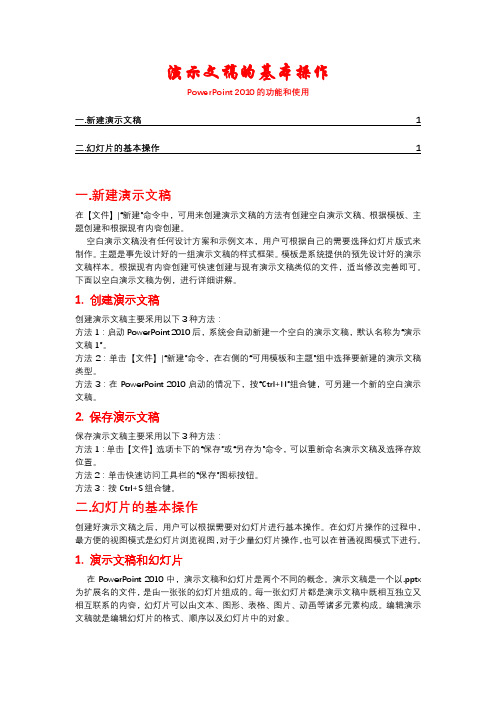
演示文稿的基本操作PowerPoint 2010的功能和使用一.新建演示文稿1二.幻灯片的基本操作1一.新建演示文稿在【文件】|“新建”命令中,可用来创建演示文稿的方法有创建空白演示文稿、根据模板、主题创建和根据现有内容创建。
空白演示文稿没有任何设计方案和示例文本,用户可根据自己的需要选择幻灯片版式来制作。
主题是事先设计好的一组演示文稿的样式框架。
模板是系统提供的预先设计好的演示文稿样本。
根据现有内容创建可快速创建与现有演示文稿类似的文件,适当修改完善即可。
下面以空白演示文稿为例,进行详细讲解。
1. 创建演示文稿创建演示文稿主要采用以下3种方法:方法1:启动PowerPoint 2010后,系统会自动新建一个空白的演示文稿,默认名称为“演示文稿1”。
方法2:单击【文件】|“新建”命令,在右侧的“可用模板和主题”组中选择要新建的演示文稿类型。
方法3:在PowerPoint 2010启动的情况下,按“Ctrl+N”组合键,可另建一个新的空白演示文稿。
2. 保存演示文稿保存演示文稿主要采用以下3种方法:方法1:单击【文件】选项卡下的“保存”或“另存为”命令,可以重新命名演示文稿及选择存放位置。
方法2:单击快速访问工具栏的“保存”图标按钮。
方法3:按Ctrl+S组合键。
二.幻灯片的基本操作创建好演示文稿之后,用户可以根据需要对幻灯片进行基本操作。
在幻灯片操作的过程中,最方便的视图模式是幻灯片浏览视图,对于少量幻灯片操作,也可以在普通视图模式下进行。
1. 演示文稿和幻灯片在PowerPoint 2010中,演示文稿和幻灯片是两个不同的概念。
演示文稿是一个以.pptx 为扩展名的文件,是由一张张的幻灯片组成的。
每一张幻灯片都是演示文稿中既相互独立又相互联系的内容,幻灯片可以由文本、图形、表格、图片、动画等诸多元素构成。
编辑演示文稿就是编辑幻灯片的格式、顺序以及幻灯片中的对象。
2. 选择幻灯片在开始编辑之前,需要先选择幻灯片。
苏科版初中信息技术教案全集(上册)
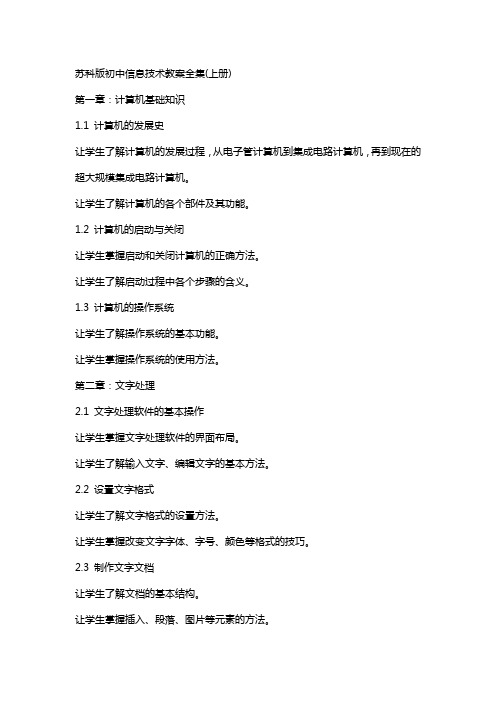
苏科版初中信息技术教案全集(上册)第一章:计算机基础知识1.1 计算机的发展史让学生了解计算机的发展过程,从电子管计算机到集成电路计算机,再到现在的超大规模集成电路计算机。
让学生了解计算机的各个部件及其功能。
1.2 计算机的启动与关闭让学生掌握启动和关闭计算机的正确方法。
让学生了解启动过程中各个步骤的含义。
1.3 计算机的操作系统让学生了解操作系统的基本功能。
让学生掌握操作系统的使用方法。
第二章:文字处理2.1 文字处理软件的基本操作让学生掌握文字处理软件的界面布局。
让学生了解输入文字、编辑文字的基本方法。
2.2 设置文字格式让学生了解文字格式的设置方法。
让学生掌握改变文字字体、字号、颜色等格式的技巧。
2.3 制作文字文档让学生了解文档的基本结构。
让学生掌握插入、段落、图片等元素的方法。
第三章:电子表格3.1 电子表格软件的基本操作让学生掌握电子表格软件的界面布局。
让学生了解输入数据、编辑数据的基本方法。
3.2 设置表格格式让学生了解表格格式的设置方法。
让学生掌握改变表格边框、背景色等格式的技巧。
3.3 数据处理与分析让学生了解数据排序、筛选的方法。
让学生掌握使用公式、函数进行数据计算和分析的技巧。
第四章:演示文稿4.1 演示文稿软件的基本操作让学生掌握演示文稿软件的界面布局。
让学生了解创建幻灯片、编辑幻灯片的基本方法。
4.2 设计演示文稿让学生了解演示文稿的设计原则。
让学生掌握插入文本框、图片、图表等元素的方法。
4.3 演示文稿的播放与展示让学生了解演示文稿的播放方式。
让学生掌握控制幻灯片播放、切换幻灯片的技巧。
第五章:网络基础5.1 计算机网络的基本概念让学生了解计算机网络的定义、功能和发展历程。
让学生了解网络中的各种设备及其作用。
5.2 互联网的基本操作让学生掌握上网浏览、搜索信息的方法。
让学生了解电子邮件的基本使用方法。
5.3 网络安全与道德让学生了解网络安全的重要性。
让学生掌握预防病毒、保护个人信息的技巧。
三年级上册信息技术教案)

三年级上册信息技术教案第一章:计算机基础知识1.1 认识计算机教学目标:了解计算机的基本概念和作用。
熟悉计算机的硬件和软件组成部分。
教学内容:计算机的定义和作用。
计算机的硬件组成部分:主机、显示器、键盘、鼠标等。
计算机的软件组成部分:操作系统、应用软件等。
教学活动:讲解计算机的基本概念和作用。
展示计算机的硬件和软件组成部分的图片,让学生直观了解。
进行小组讨论,让学生分享对计算机的了解。
1.2 键盘操作教学目标:学会键盘的基本操作。
熟悉键盘上的字母、数字和符号。
教学内容:键盘的结构和布局。
键盘的基本操作:打字、删除、复制粘贴等。
教学活动:讲解键盘的结构和布局。
进行键盘操作演示,让学生跟随操作。
进行小组练习,让学生互相帮助,提高键盘操作能力。
第二章:word文档的基本操作2.1 文档的新建与保存教学目标:学会新建文档。
学会保存文档。
教学内容:新建文档的方法:“新建”按钮,选择空白文档。
保存文档的方法:“文件”按钮,选择“保存”,输入文件名和保存位置。
教学活动:讲解新建文档和保存文档的方法。
进行演示,让学生跟随操作。
进行小组练习,让学生独立完成新建和保存文档的操作。
2.2 文字的输入与编辑教学目标:学会在Word文档中输入文字。
学会编辑文字:字体、字号、颜色等。
教学内容:在Word文档中输入文字的方法:文本框,输入文字。
编辑文字的方法:选中文字,“字体”按钮,选择字体、字号、颜色等。
教学活动:讲解在Word文档中输入文字和编辑文字的方法。
进行演示,让学生跟随操作。
进行小组练习,让学生独立完成文字输入和编辑的操作。
第三章:Excel电子表格的基本操作3.1 表格的新建与保存教学目标:学会新建表格。
学会保存表格。
教学内容:新建表格的方法:“插入”按钮,选择“表格”,输入行数和列数。
保存表格的方法:“文件”按钮,选择“保存”,输入文件名和保存位置。
教学活动:讲解新建表格和保存表格的方法。
进行演示,让学生跟随操作。
- 1、下载文档前请自行甄别文档内容的完整性,平台不提供额外的编辑、内容补充、找答案等附加服务。
- 2、"仅部分预览"的文档,不可在线预览部分如存在完整性等问题,可反馈申请退款(可完整预览的文档不适用该条件!)。
- 3、如文档侵犯您的权益,请联系客服反馈,我们会尽快为您处理(人工客服工作时间:9:00-18:30)。
4.2 演示文稿的基本操作
4.2.1.新建演示文稿
在【文件】|“新建”命令中,可用来创建演示文稿的方法有创建空白演示文稿、根据模板、主题创建和根据现有内容创建。
空白演示文稿没有任何设计方案和示例文本,用户可根据自己的需要选择幻灯片版式来制作。
主题是事先设计好的一组演示文稿的样式框架。
模板是系统提供的预先设计好的演示文稿样本。
根据现有内容创建可快速创建与现有演示文稿类似的文件,适当修改完善即可。
下面以空白演示文稿为例,进行详细讲解。
1. 创建演示文稿
创建演示文稿主要采用以下3种方法:
方法1: PowerPoint 2010后,系统会自动新建一个空白的演示文稿,默认名称为“演示文稿1”。
方法2:单击【文件】|“新建”命令,在右侧的“可用模板和主题”组中选择要新建的演示文稿类型。
方法3:在PowerPoint 2010启动的情况下,按“Ctrl+N”组合键,可另建一个新的空白演示文稿。
2. 保存演示文稿
保存演示文稿主要采用以下3种方法:
方法1:单击【文件】选项卡下的“保存”或“另存为”命令,可以重新命名演示文稿及选择存放位置。
方法2:单击快速访问工具栏的“保存”图标按钮。
方法3:按Ctrl+S组合键。
4.2.2.幻灯片的基本操作
好演示文稿之后,用户可以根据需要对幻灯片进行基本操作。
在幻灯片操作的过程中,最方便的视图模式是幻灯片浏览视图,对于少量幻灯片操作,也可以在普通视图模式下进行。
1. 演示文稿和幻灯片
在PowerPoint 2010中,演示文稿和幻灯片是两个不同的概念。
演示文稿是一个以.pptx为扩展名的文件,是由一张张的幻灯片组成的。
每一张幻灯片都是演示文稿中既相互独立又相互联系的内容,幻灯片可以由文本、图形、表格、图片、动画等诸多元素构成。
编辑演示文稿就是编辑幻灯片的格式、顺序以及幻灯片中的对象。
2. 选择幻灯片
在开始编辑之前,需要先选择幻灯片。
在幻灯片窗口左侧的幻灯片或大纲缩览图中:
λ如果要选择一张幻灯片,只要单击它即可选中;
λ如果要选择连续的多个幻灯片,则可以用鼠标选定第一张幻灯片,然后按shift键,再单击最后一张幻灯片即可;
λ如果要选择不连续的多个幻灯片,可以按住ctrl键,然后单击每一张要选择的幻灯片。
3. 插入幻灯片
演示文稿建立后,通常需要多张幻灯片来表达用户的内容。
如果想在某张幻灯片后面插入新幻灯片,有以下方法可供选择:
方法1:在“幻灯片/大纲”缩览图中,选中一张幻灯片,单击【开始】|【幻灯片】组中的“新建幻灯片”下拉按钮,从弹出的幻灯片版式列表中选择一种版式。
方法2:在“幻灯片/大纲”缩览图中,选中一张幻灯片,单击鼠标右键,在弹出的快捷菜单中选择“新建幻灯片”命令。
4. 删除幻灯片
删除幻灯片有以下几种方法:
方法1:在“幻灯片/大纲”缩览图中,选择需要删除的幻灯片,按Delete键。
方法2:在“幻灯片/大纲”缩览图中,选择需要删除的幻灯片,单击鼠标右键,在弹出的快捷菜单中选择“删除幻灯片”命令。
方法3:若要删除多张幻灯片,可以先选中这些幻灯片,然后按Delete键。
5. 复制幻灯片
复制幻灯片有以下几种方法:
方法1:在“开始”选项卡下单击“剪贴板”选项组中的“复制”命令。
方法2:在“幻灯片/大纲”缩览图中,选择需要复制的幻灯片后,单击鼠标右键,在弹出的快捷菜单中选择“复制幻灯片”命令。
方法3:选中幻灯片,使用组合键Ctrl+C可以复制该幻灯片,Ctrl+V可以粘贴该幻灯片,Ctrl+X可以剪切该幻灯片(推荐使用,比较方便)。
6. 移动幻灯片
在“幻灯片/大纲”缩览图中,选择需要移动的幻灯片,按住鼠标左键拖动,到幻灯片要移动的位置并且可以看见一条显示线时,释放鼠标即可改变幻灯片的。
7.重用幻灯片
如果需要从其他演示文稿中借用现成的幻灯片,可以使用重用幻灯片功能,例如将演示文稿“第1-2节.pptx”和“第3-5节.pptx”中的所有幻灯片合并到“物理课
件.pptx”中,并且要求所有幻灯片保留原来的格式,具体操作步骤如下:
步骤1:新建一个演示文稿并命名为“物理课件”,在【开始】|【幻灯片】组中单击“新建幻灯片”下拉按钮,从弹出的下拉列表中选择“重用幻灯片”命令。
步骤2:窗口右侧出现“重用幻灯片”任务窗格,单击“浏览”按钮,选择“浏览文件”,弹出“浏览”对话框,从素材文件夹/第4章下选择“第1-2节.pptx”,单击“打开”按钮。
步骤3:“重用幻灯片”窗格中显示所有可用的幻灯片缩览图,单击要重用的幻灯片缩览图,即可重用幻灯片,勾选最下方的“重用幻灯片”任务窗格中的“保留源格式”复选框,如图所示。
步骤4:按同样的操作方式重用“第3-5节.pptx”,操作完成后关闭“重用幻灯片”任务窗格。
8.设置幻灯片大小
PPT默认的幻灯片长宽比为4:3,如果在宽屏电脑上放映会在屏幕两侧留下两条黑边,根据实际需要可以更改幻灯片大小,具体操作步骤如下:
步骤1:在【设计】|【页面设置】组中,单击“页面设置”按钮,弹出“页面设置”对话框,如图所示。
步骤2:从“幻灯片大小”下拉列表中选择一种类型,如“全屏显示(16:9)”。
步骤3:如果需要自定义幻灯片大小,可单击其中的“自定义”命令,在“宽度”和“高度”文本框中输入相应数值。
说明:在调整幻灯片大小的同时,幻灯片中所包含的图片和图形等对象也会随比例发生相应的拉伸变化,因此在制作幻灯片之前就要设置好页面大小。
9.调整幻灯片方向
PPT默认的幻灯片方向为横向,在【设计】|【页面设置】组中,单击“幻灯片方向”按钮,从弹出的下拉列表中选择“纵向”命令,即可将所有幻灯片更改为纵向显示。
10. 幻灯片版式应用
PowerPoint 2010中提供了多种内置幻灯片版式供用户选择,幻灯片版式确定了幻灯片内容的布局,用户也可以创建满足特定需求的自定义版式。
单击【开始】|【幻灯片】组中的“版式”命令,可为当前幻灯片选择版式,如图4-3所示。
当鼠标停留在相应版式上的时候,将弹出相关的提示文字。
单击某一版式,操作界面上便出现了一个定制的演示文稿,这即可在相应的栏目和对象框内添加或插入文本、图片、表格、图形、图表、媒体剪辑等内容。
对于新建的演示文稿,默认的版式是“标题幻灯片”。
图4-3 幻灯片版式。
